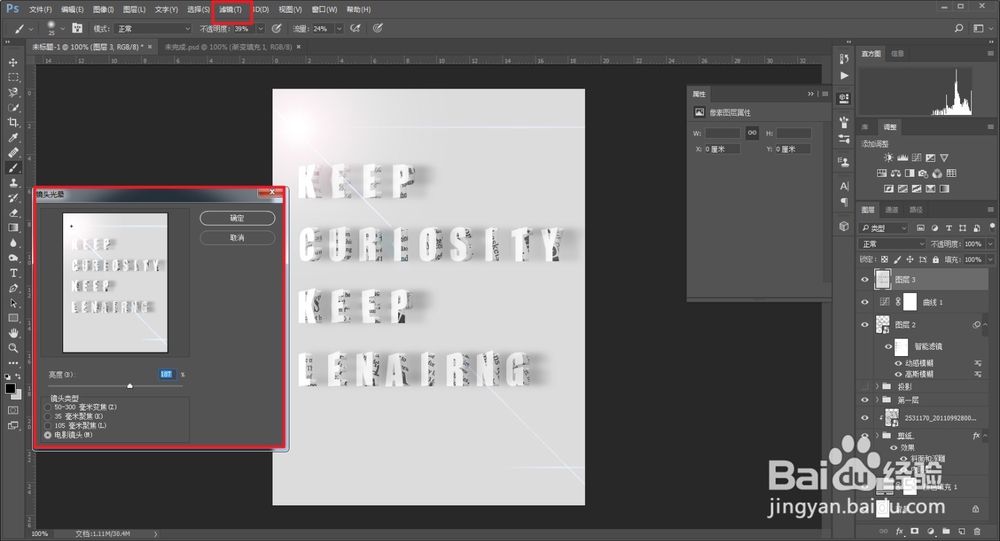教你用Photoshop做一个简约剪纸字体海报
1、打开ps,新建一个540*720的画布

2、接下来是在上面输入文字,如果你希望每个字母的效果随机一点,那就每个字母一个图层,做完以后创建组
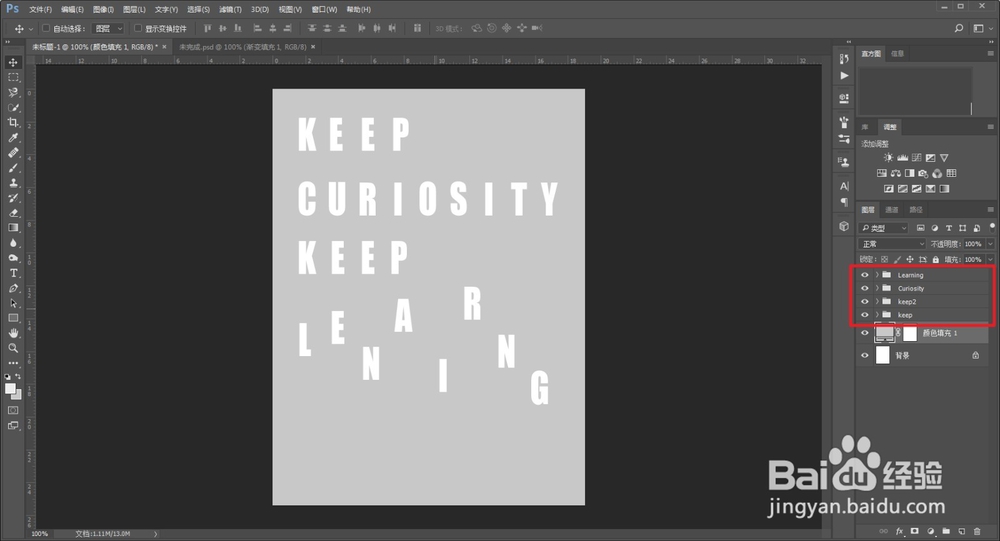
3、如果你和我一样是每个字母一个图层的话,这里需要做一个文字排版分布。
我留了一组Learing来给大家做示范,视图-新建参考线面板

4、先依靠参考线把字母摆放到合适的位置,将所有的字母图层选上以后。
点击上方红色小方框处的底对齐以及水平居中分布,这样每个字母之间的位置和间距就对齐了
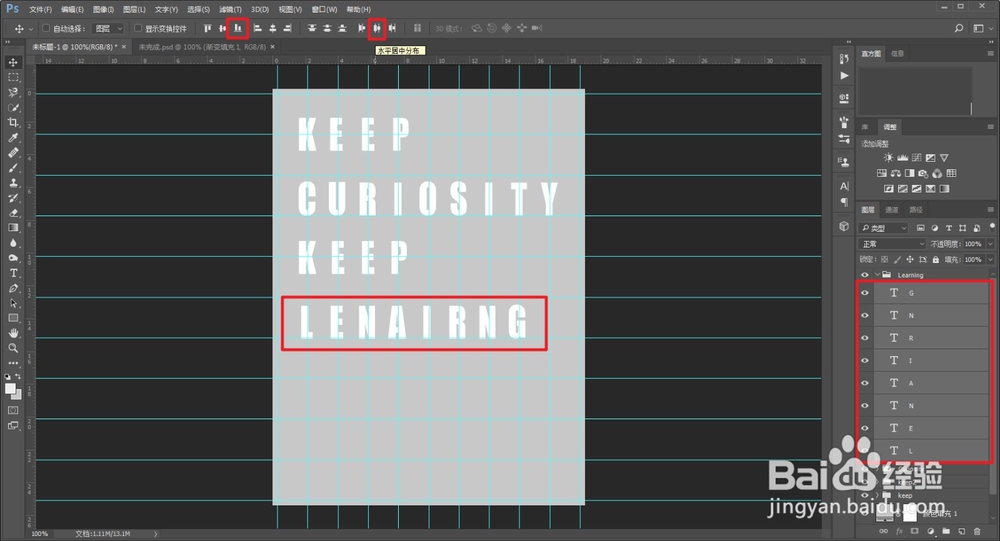
5、再将四个组全选上,点击上方红色小方框处的左对齐和垂直居中分布,这样四个组的位置和间距也对齐了

6、再将四个组添加为同一个组,重命名为第一层,并且用移动工具移动整体的位置

7、将这个第一层的组再复制两层,分别置于第一层的下方,一层重命名为剪纸,一层重命名为投影,接下来我们要分别操作

8、为了能看到效果,我把第一层组隐藏,然后对剪纸组添加图层样式,斜面和浮雕以及内阴影,参数大家看着办
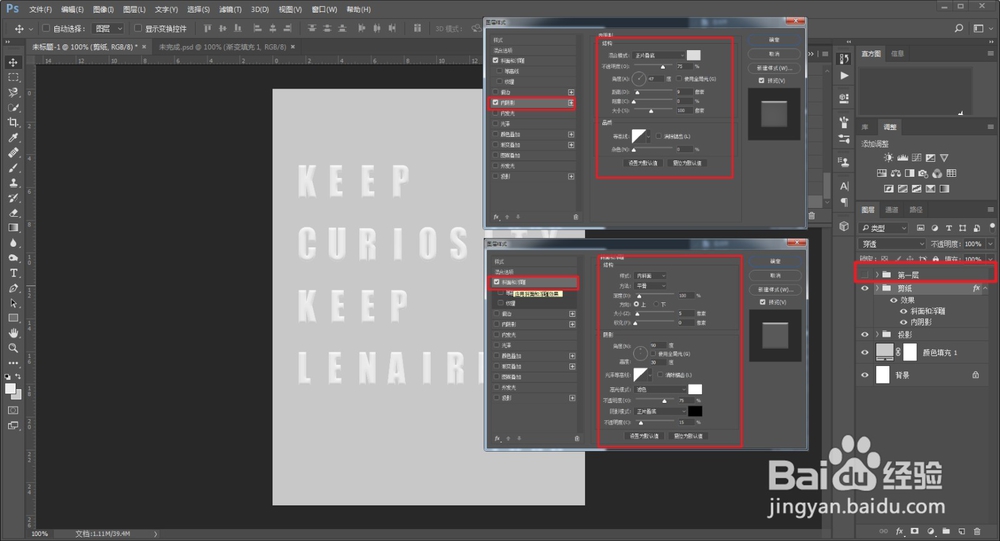
9、将第一层组显示出来,然后对剪纸组进行轻移,做出重影的效果
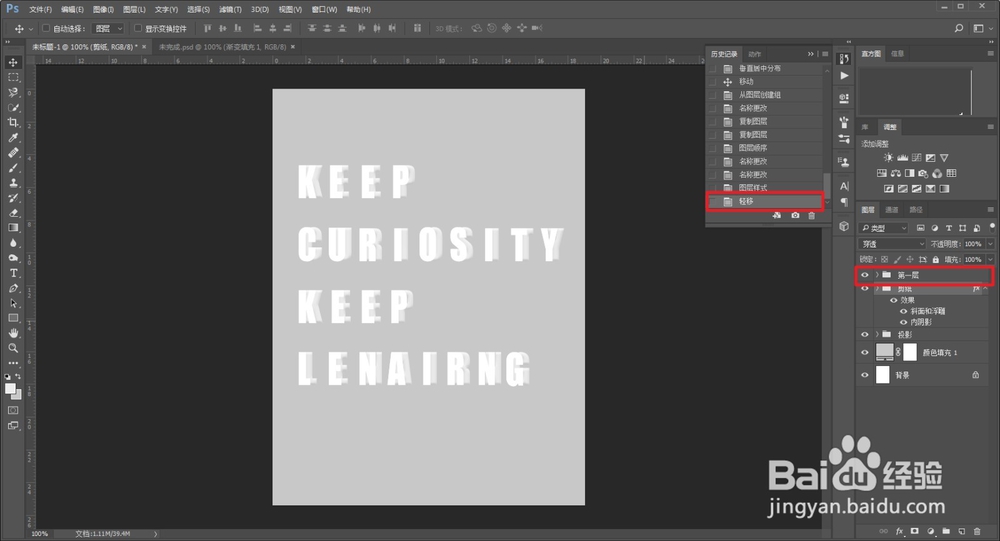
10、将事先准备好的报纸素材拖到剪纸组的上方

11、鼠标右键,创建剪贴蒙板

12、现在得到的效果大概是这样的

13、接下来的步骤比较枯燥了,为了让白色的文字看起来更立体,先将第一层的所有字母全选转换为形状

14、我用其中一个字母为例,先将投影组隐藏掉,以免看不出效果,ctrl+t自由变换,利用透视、斜切等进行微调,做出一点翻页的感觉
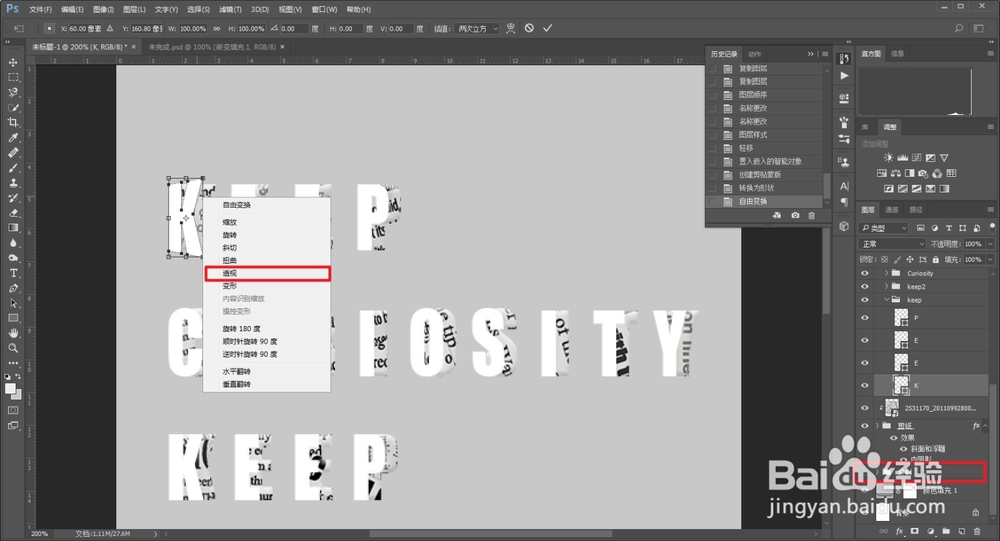
15、做出来大概是这个样子
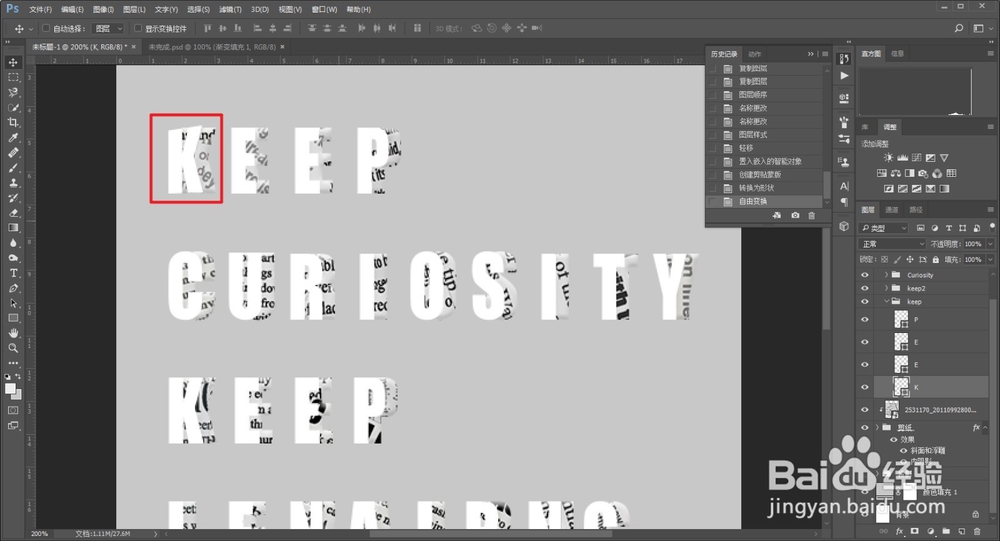
16、每一个字母的调整程度可以不用一样,我这里就不重复来啦,最后做出来大概这样
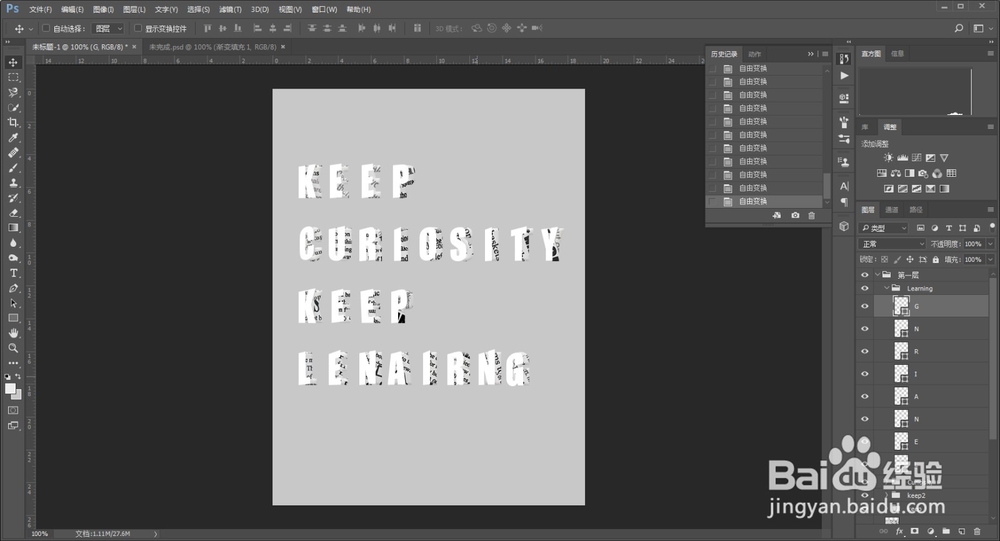
17、然后再对剪纸组的部分字母进行位置上的调整,让它整体看起来更和谐
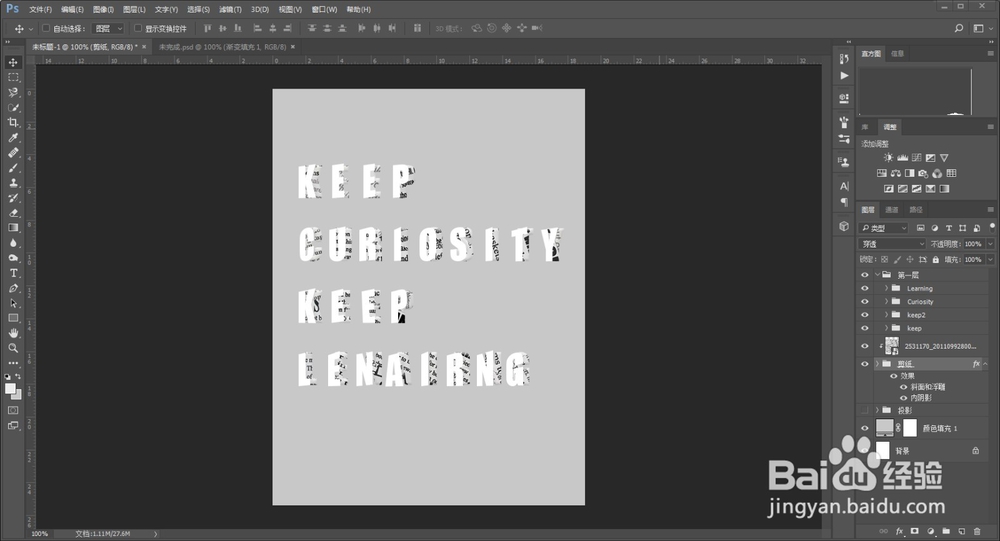
18、接着再降低剪纸组的填充度

19、这样大效果基本上就出来了,还需加一些阴影,将之前隐藏的阴影组显示出来,拖到最上面。
同时,将除了阴影组以外的所有图层隐藏,然后ctrl+alt+shift+e盖印所有可见图层

20、再次将阴影组隐藏以后,ctrl点击盖印图层载入选区,填充成黑色并且移动到合适的位置
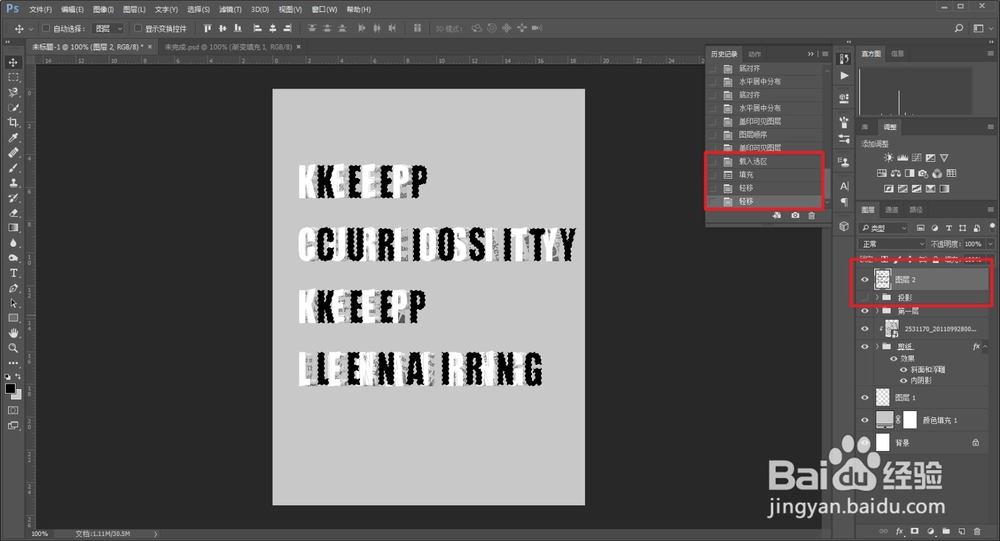
21、将图层转为智能对象以后,执行滤镜-模糊-高斯模糊,参数大家看着办

22、再执行滤镜-模糊-动感模糊,距离我觉得40就可以了
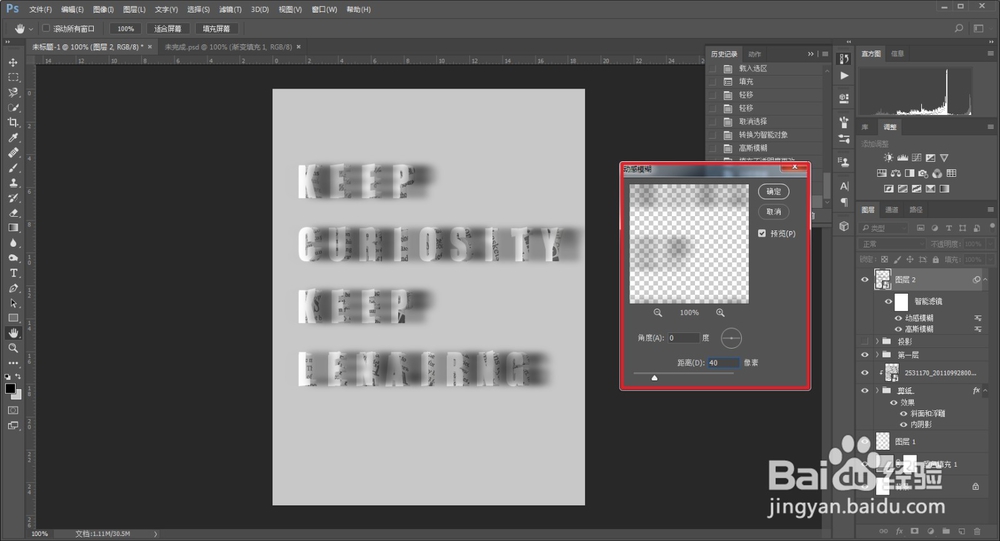
23、降低盖印图层的填充度,同时用黑画笔在滤镜蒙板上擦除不需要的阴影

24、拉个曲线,增强明暗对比
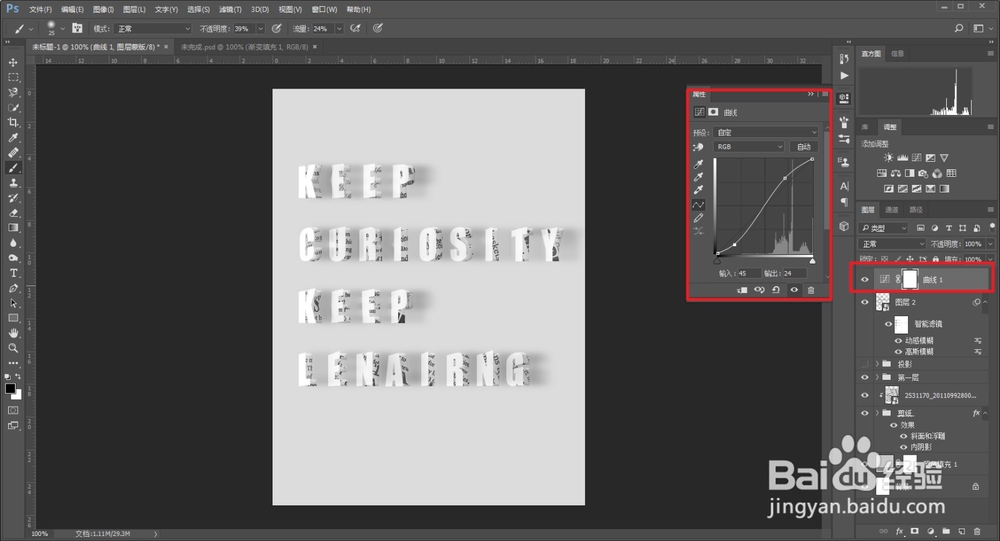
25、再盖印一个图层以后,在上面执行滤镜-渲染-镜头光晕